
Работа№2
.docxГУАП
КАФЕДРА № 82
ОТЧЕТ ЗАЩИЩЕН С ОЦЕНКОЙ
ПРЕПОДАВАТЕЛЬ
канд. техн. наук, доцент |
|
|
|
И.К. Фомина |
должность, уч. степень, звание |
|
подпись, дата |
|
инициалы, фамилия |
ОТЧЕТ О ЛАБОРАТОРНОЙ РАБОТЕ №2 |
СОЗДАНИЕ ОБЪЕКТОВ ДОКУМЕНТЫ И ЖУРНАЛЫ ДОКУМЕНТОВ |
по курсу: ПРЕДМЕТНО-ОРИЕНТИРОВАННЫЕ ИНФОРМАЦИОННЫЕ СИСТЕМЫ |
|
РАБОТУ ВЫПОЛНИЛ
СТУДЕНТ ГР. № |
|
|
Внимание на скрины |
|
|
|
|
|
|
подпись, дата |
|
инициалы, фамилия |
|
Санкт-Петербург 20
Цель работы: Изучение основ создания объекта конфигурации Документы и Журналы документов.
Ход выполнения работы:
1. Создание Документа.
Выбрав объект Документы в дереве конфигураций, вызываю контекстное меню, нажимаю «Добавить».
Новый документ называю «ДоговорАрендыМоскогоТС», подключаю необходимые подсистемы. Создам данные объекта и определю их тип (рисунок 1)
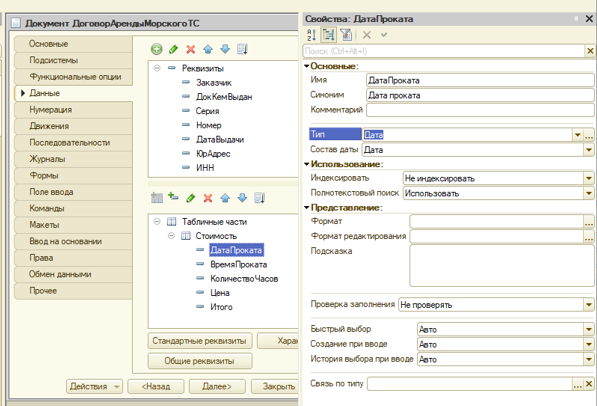
Рисунок 1 – определение типа данных реквизитов объекта
В табличной части для реквизитов Цена и Итого укажу точность 2, которые подразумевают денежный эквивалент (рисунок 2)
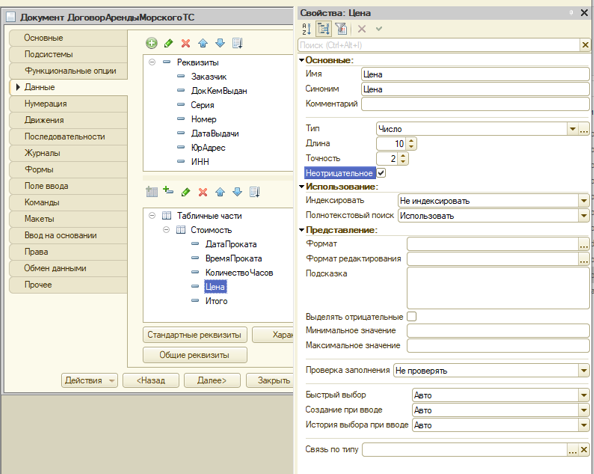
Рисунок 2 – задание точности реквизита
В вкладке Формы создам группировку реквизитов (рисунок 3)

Рисунок 3 – группировка реквизитов по группам
В режиме отладки проверю, правильно все ли работает. Да, название группы выделено зеленым шрифтом (рисунок 4)

Рисунок 4 – договор в режиме отладки
Нажав кнопку «Провести и закрыть», убеждаюсь что запись прошла (рисунок 5)
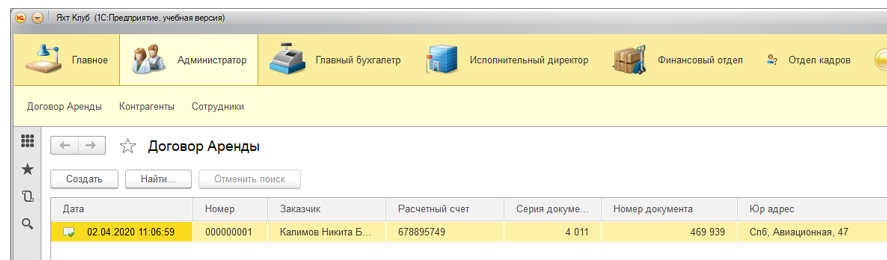
Рисунок 5 – запись в договоре готова
Чтобы итоговая сумма за аренду морских транспортных средств автоматически подсчитывалась, после введения цены и времени аренды, нужно создать команду на встроенном языке.
Для этого в форме нашего документа надо ыделить реквизит табличной части «Стоимость» -> «СтоимостьКоличествоЧасов» и открыть Свойства. В разделе событий в поле «ПриИзменении» нажму на значок лупы. Откроется закладка Модуль, содержащая изначально следующий текст (рисунок 6)
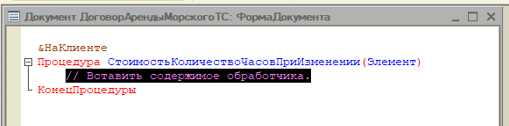
Рисунок 6 – автоматически сформированный Модуль
Вставим текст, что дан в методичке (рисунок 7)

Рисунок 7 – новая команда в модуле
Теперь Итог должен автоматически считаться в Документе в режиме отладчика. Проверим (рисунок 8)
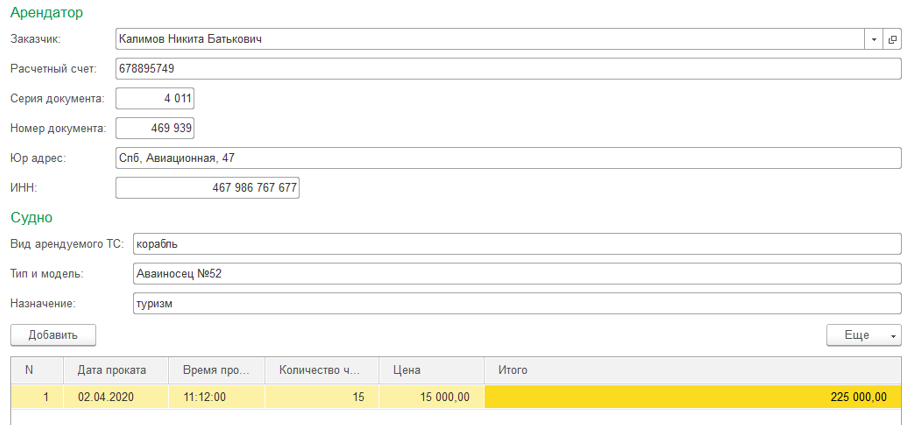
Рисунок 8 – в табличном разделе Договора подсчитан итог
Всё работает. Введя все необходимые данные, количество часов автоматически умножается на цену и результат отображается в поле «Итого».
Чтобы мы могли менять цену, и все дальше отлично работало создам общий модуль (рисунок 9)

Рисунок 9 – создание общего модуля
Теперь осталось добавить еще одну команду в модуль ДоговораАрендыМорскогоТС (рисунок 10)
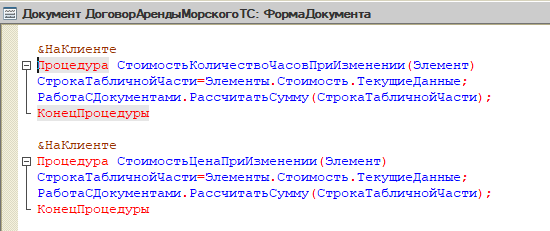
Рисунок 10 – добавленная команда
Открою отладчик и заполню еще одну аренду. С новым арендным временем и стоимостью (рисунок 11)

Рисунок 11 – второй заказ аренды
Все прекрасно работает.
2. Создание различных элементов форм.
Создам элемент – кнопка. Для этого в форме ДоговорАрендыМорскогоТС нажму кнопку «Добавить». Из предложенного списка выберу «кнопка». Заполню все свойства и выберу команду «Закрыть», что будет выполняться при нажатии (рисунок 12)
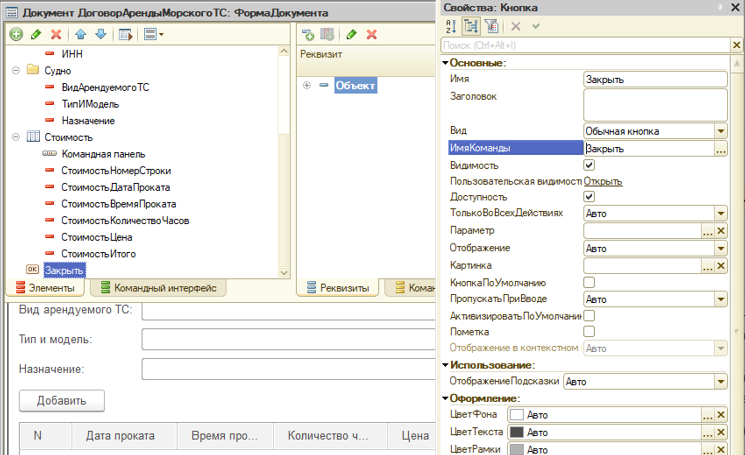
Рисунок 12 – создание кнопки на форме
Теперь в режиме отладчика в левом нижнем углу появилась кнопка «Закрыть» (рисунок 13)
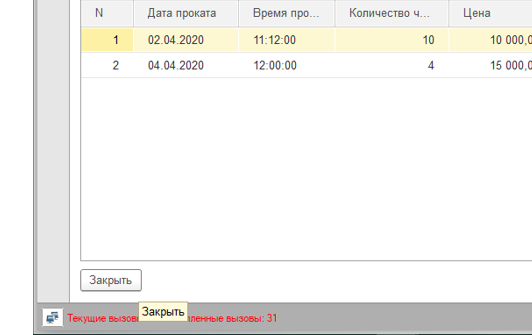
Рисунок 13 – кнопка «Закрыть»
Для удобства работы пользователя возможно сгруппировать такие объекты, как надпись(декорация) и поле. Для этого зайдем в форму документа Договор аренды морского ТС. Далее нажмем кнопку Добавить. И выберем объект Декорация – Надпись. Опишу свойства.
Аналогичным способом создам еще объект Поле, указав в его свойствах ПутьКДанным - Объект.Номер, присутствующий по умолчанию, присваивающий порядковый номер документа (рисунок 14)
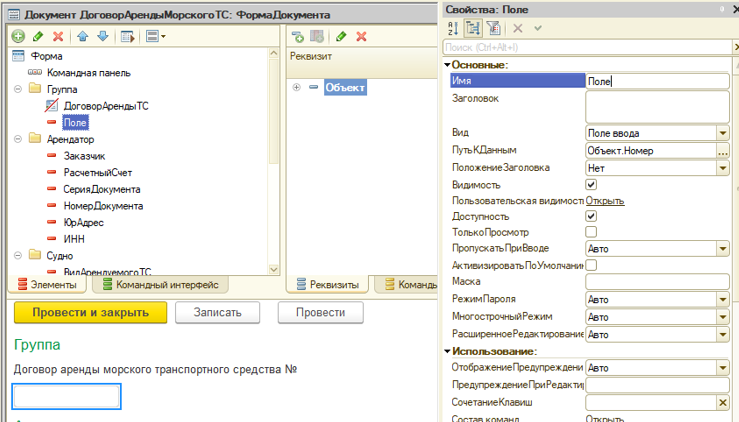
Рисунок 14 – создание объекта Поле
Теперь форма договора будет выглядеть так (рисунок 15). Надпись я сделал оранжевой для индивидуального оформления.
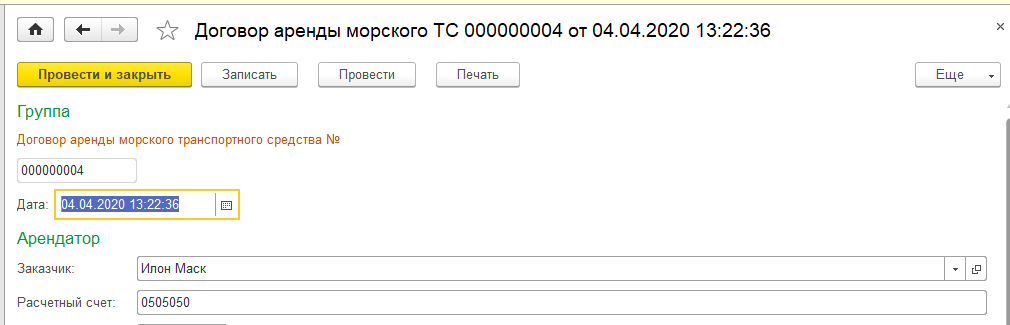
Рисунок 15 – новый вид договора
3. Создание макета Документа для печати.
Создание печатной формы заключается в конструировании ее составных частей – именованных областей, из которых затем «собирается» готовая печатная форма.
Создадим печатную форму документа Договор аренды морского ТС. Для этого зайдем на закладку Макеты документа и запустим конструктор печати (рисунок 16)
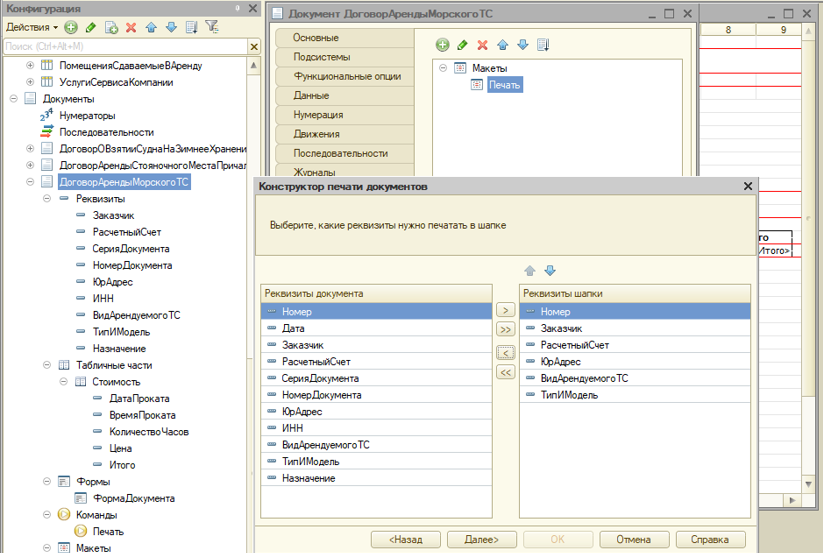
Рисунок 16 – работа в конструкторе печати
В результате формируется следующая форма для печати документа (рисунок 17)

Рисунок 17 – форма печати документа
В режиме отладки появиась кнопка «Печать» (рисунок 18)

Рисунок 18 – кнопка Печать
Макет печатной формы соответствует разработанному (рисунок 19)

Рисунок 19 – печатный макет ДоговораАрендыМорскогоТС
Добавим в печатную форму строку, содержащую итоговую сумму по документу. Для этого откроем макет договора, выделим две пустые строки под табличной частью и выполним пункт главного меню Таблица - Имена - Назначить имя. Присвою имя «Всего» (рисунок 20)

Рисунок 20 – макет документа
Далее необходимо выровнять строки в соответствии с размерами табличной части. В созданной области, в колонке Цена за час, напишем ВСЕГО, а в колонке Итого напишем ВсегоПоДокументу. В контекстном меню, в свойствах этого поля, Опишем Макет - Заполнение - Параметр и в параметре ВсегопоДокументу (рисунок 21)

Рисунок 21 – создание области Всего
Далее на закладке Прочие документа Договор аренды морского ТС, необходимо обратиться к Модулю менеджера. И в открывшемся окне изменить сформированному мастерами процедуру Печать. Заменю пару строк новыми(те что выделенны) (рисунок 22)
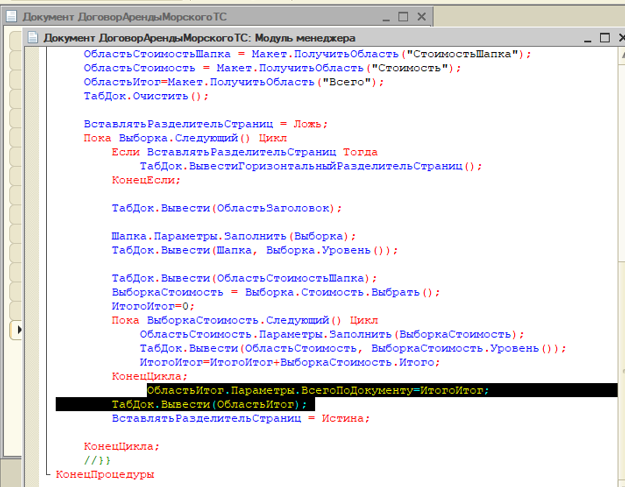
Рисунок 22 – добавленный фрагмент
Благодаря данному фрагменту теперь в печатном макете договора автоматически подсчитывается полная сумма договора (рисунок 23)

Рисунок 23 – печатный макет документа с вычислением итогов
4. Создание Журнала документов
Журналы являются средством для работы с документами, работая с журналом, пользователь может вводить документы, просматривать их редактировать и удалять; журналы позволяют группировать документы для просмотра и быстрого доступа к ним.
Аналогично всем остальным объектам конфигурации создаю новый журнал, задаю имя, подключаю подсистемы (рисунок 24)
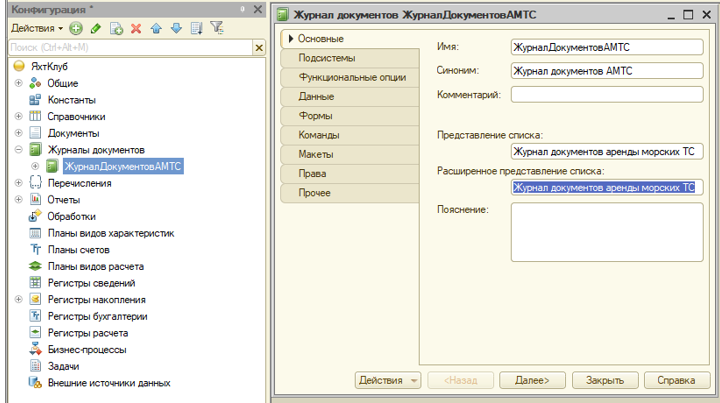
Рисунок 24 – основные свойства журнала
Включаю в данные документы, с которыми будем работать посредством журнала (рисунки 25 и 26)
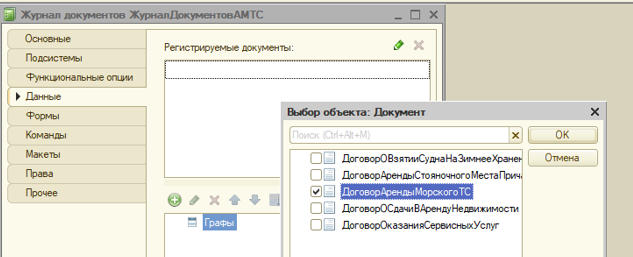
Рисунок 25 – выбор документов
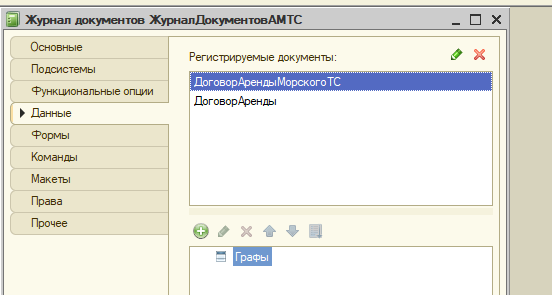
Рисунок 26 – выбранные документы
В конце создам Форму Списка (рисунок 27) и проверю работоспособность журнала в отладчике (рисунок 28).
Всё функционирует как надо.
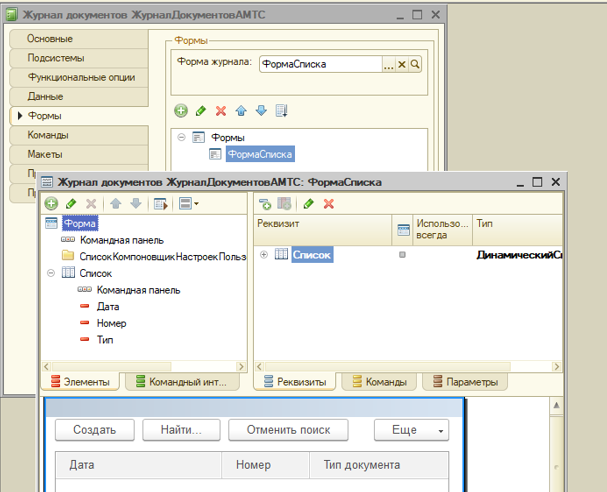
Рисунок 27 – создание формы
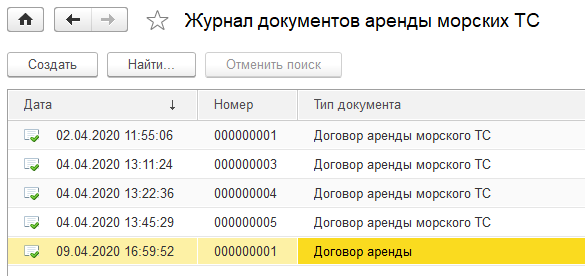
Рисунок 28 – проверка работы Журнала в отладчике
Вывод: я научился создавать в конфигурации документы, журналы документов, задавать печатный макет, делать автоматически вычисляемые поля.
Контрольные вопросы
1) Как создать табличную часть документа?
В вкладке «Данные» в окошке «Табличные части» создать элемент и реквизиты к нему.
2) какими характерными особенностями обладает документ?
Документ предназначен для описания информации о совершенных хозяйственных операциях или произошедших событий в организации. Отличительная особенность документа - способность проведения - событие, которое отображает документ, повлияло на состояние учета. Так же документ привязан к конкретному моменту времени.
3) Что такое проведение документа?
Проведение - действие, которое выполняет изменение других данных системы на основании информации документа
4) Как создать объект конфигурации Документ и описать его основную структуру?
В конфигураторе, структура - на вкладке "Данные"
5) Что такое элемент формы?
Основной интерфейсный инструмент, служит для управления и отображения записей Базы Данных; Примеры: кнопка, табличное поле.
6) Что такое обработчик событий и как его создать?
Выбираем элемент формы, находим в палитре свойств событие, жмем на значок лупы. В модуле создастся шаблон процедуры - обработки события.
7) Зачем нужны общие модули?
Общий модуль служит для хранения процедур, которые могут быть доступны для любых объектов конфигурации.
8) Что такое события и с чем они связаны?
Событие - процессы, возникающие при соблюдении определенных условий во время функционирования формы. Событие связаны с элементами формы.
9) Какие существуют основные формы документа?
Форма объекта, форма списка, форма для выбора
10) Для чего предназначен объект конфигурации макет?
Объект конфигурации макет предназначен для хранения различных форм представления данных, которые могут потребоваться каким-либо объектам конфигурации или всему прикладному решению в целом.
Одно из предназначений макета - создание печатной формы этого объекта.
11) Что такое журнал документов?
Журналы - вторичные данные не несущие никакой первичной информации и представляющие собой не более чем еще одно представление списка документов.
12) Как создать журнал документов?
В панели конфигурации надо найти «Журналы документов», нажать правую кнопку мыши, выбрать «добавить».
